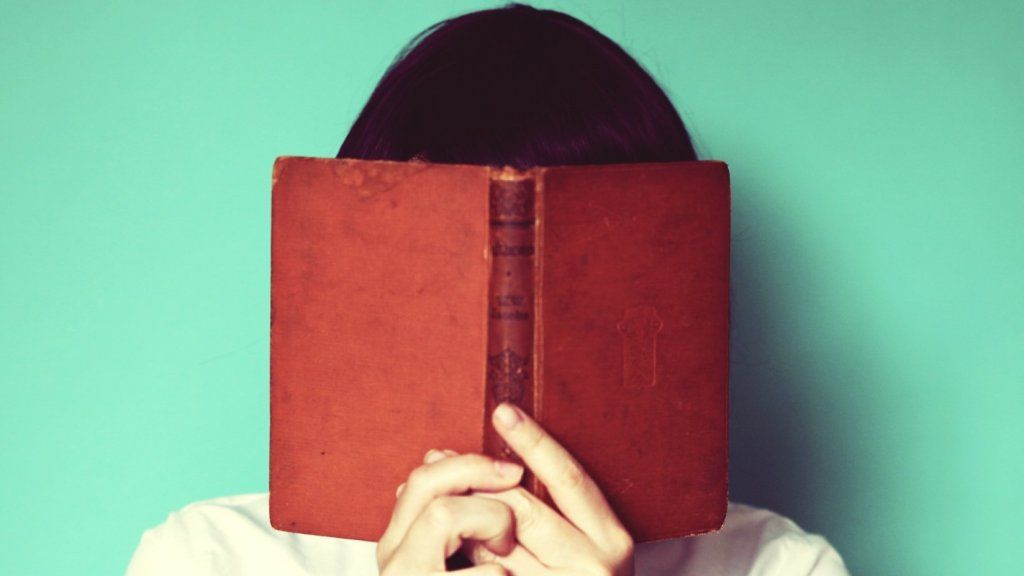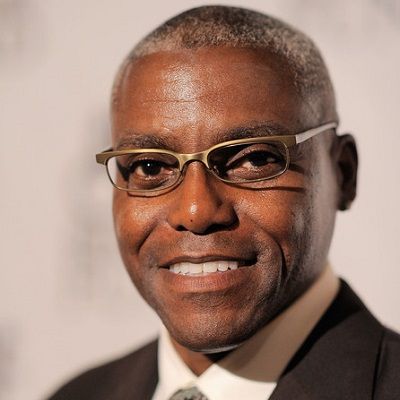Se stai usando Zoom, domani (30 maggio) è l'ultimo giorno per aggiornamento alla versione 5 o non potrai più partecipare alle riunioni. Ti spiegherò come aggiornare tra un momento, ma prima ti starai chiedendo perché.
Ricorderai che mentre il popolare software di videoconferenza è diventato, quasi da un giorno all'altro, uno dei parti più importanti della nostra vita quotidiana , ha avuto anche alcuni problemi . Per lo più, quei problemi legati alla mancanza di sicurezza che hanno portato a riunioni di 'zoombombing' di ospiti indesiderati.
Zoom 5 era la versione progettata per affrontare questi problemi di sicurezza aggiungendo nuove funzionalità come l'attivazione della protezione tramite password, la sala d'attesa attivata per impostazione predefinita per gli utenti gratuiti e l'aggiunta di un'icona di sicurezza dedicata nel software per consentire agli host di apportare facilmente modifiche in riunione . Il cambiamento più grande, tuttavia, riguardava il tipo di crittografia, noto come GCM, che il software avrebbe ora utilizzato.
Questo è importante perché la crittografia protegge i tuoi dati (in questo caso la tua riunione video) dall'intercettazione e dalla visualizzazione da parte di terze parti indesiderate. Protegge anche le registrazioni delle tue riunioni archiviate sui server di Zoom.
facciamo un patto stipendi
Il problema, tuttavia, è che tutti i partecipanti devono utilizzare l'ultima versione per sfruttare tale funzionalità di crittografia. Ha senso, se ci pensi. Se qualcuno che utilizza un dispositivo sicuro invia informazioni a un dispositivo non protetto, nessuno dei due beneficia della crittografia.
E così, Zoom richiede a tutti coloro che utilizzano il servizio di aggiornare alla versione 5. Fortunatamente, l'aggiornamento è davvero semplice.
Ecco come:
Esistono due modi per aggiornare il software. Il primo è visitare Zoom.us, scorrere fino in fondo e, in Download, selezionare 'Client meeting'. O puoi clicca qui per andare direttamente a quella pagina . Qui potrai selezionare la versione appropriata per il tuo dispositivo. Fai clic su Download, che ti guiderà attraverso il processo di installazione. Questo ti darà l'ultima versione.
Se hai già il client Zoom sul tuo Mac o PC, quando apri l'app, dovresti ricevere una notifica nella parte superiore del centro riunioni che ti informa che è disponibile un aggiornamento. Se non lo vedi, puoi comunque controllare per vedere se hai bisogno o meno di un aggiornamento. La versione corrente è 5.0.4 (25694.0524)
Su un Mac, fai clic su Zoom dalla barra dei menu e seleziona 'verifica aggiornamenti' nel menu a discesa. Puoi anche selezionare l'icona dell'utente nell'angolo in alto a destra del software. Se non stai utilizzando la versione più recente, ti farà sapere che è disponibile un aggiornamento. Fai clic su 'Aggiorna' e, una volta scaricato, fai clic su 'Installa'.
Su un PC, quando apri l'app, fai clic sull'icona dell'utente nell'angolo in alto a destra, quindi seleziona 'Verifica aggiornamenti' dal menu a discesa. Se non stai utilizzando la versione più recente, fai clic su 'Aggiorna', quindi su 'Installa' al termine del download.
quanto vale les moonves
L'intero processo richiede solo circa un minuto ed è meglio toglierlo di mezzo ora. In caso contrario, potresti avere una spiacevole sorpresa la prossima volta che provi ad accedere a una riunione e scopri che non puoi farlo finché non aggiorni. Inoltre, i vantaggi in termini di sicurezza valgono il breve tempo necessario per l'aggiornamento. Anzi, fallo subito.